لا يتم فتح VirtualBox VM أو بدء تشغيله في Windows 11/10
يعد Oracle VirtualBox VM(Oracle VirtualBox VM) أحد أفضل الأجهزة(Machines) الافتراضية ، فهو مجاني ويتم صيانته بواسطة Oracle . ومع ذلك ، في الآونة الأخيرة ، أبلغ العديد من مستخدمي Windows أن VirtualBox VM فشل في البدء على نظامهم. لذلك ، في هذه المقالة ، سنرى نصائح استكشاف الأخطاء وإصلاحها عندما لا يتم فتح VirtualBox VM أو بدء تشغيله في Windows 11/10 .
Fix VirtualBox VM لا يفتح أو يبدأ في Windows 11/10
في الآونة الأخيرة ، بعد أحد تحديثات Windows(Windows Updates) ، بدأ المستخدمون يلاحظون أنهم غير قادرين على إنشاء أو تشغيل أي أجهزة افتراضية. السبب الدقيق هو غريب ، كما يعلم مطورو Microsoft فقط ، لكن عدم وجود Hyper-V ، وتعارض السائق ، وما إلى ذلك يمكن أن يكون بعض الأسباب. لهذا السبب ، في هذه المقالة ، قمنا بتغطية كل إصلاح ممكن للمشكلة.
قبل النظر في الإصلاحات الممكنة ، تأكد من تحديث VirtualBox VM من virtualbox.org وتحديث نظام Windows 10 الخاص بك(update your Windows 10) . إذا لم يؤد ذلك إلى حل المشكلة ، فتابع القراءة.
هذه هي الأشياء التي يمكنك القيام بها لإصلاح عدم فتح Virtual Box VM أو بدء تشغيله في (Virtual Box VM)Windows 11/10 .
- ابدأ Hyper-V
- تعطيل فرض السائق
- تعيين واجهة Paravirtualization(Set Paravirtualization Interface) على KVM
دعونا نتحدث عنها بالتفصيل.
1] ابدأ Hyper-V
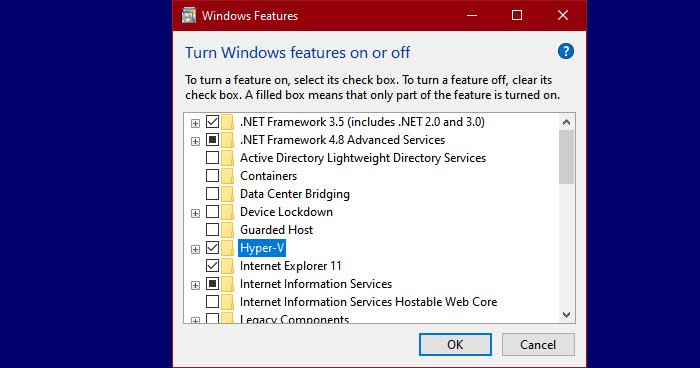
إذا كنت تواجه هذا الخطأ بعد التحديث ، فمن المحتمل أن يتم تعطيل Hyper-V . لذا ، قم بتمكينه لإصلاح الخطأ. لتمكين Hyper-V ، يمكنك اتباع الخطوات المحددة.
- قم بتشغيل لوحة التحكم (Control Panel ) من قائمة ابدأ.
- انتقل إلى Programs & Features > Turn Windows features on or off.
- ابحث عن Hyper-V ، وحدده ، وانقر فوق Ok.
سيستغرق ذلك بعض الوقت ، لذا انتظر حتى تكتمل العملية وتحقق مما إذا كانت تعمل على إصلاح الخطأ.
2] تعطيل إنفاذ توقيع السائق(Disable Driver Signature Enforcement)
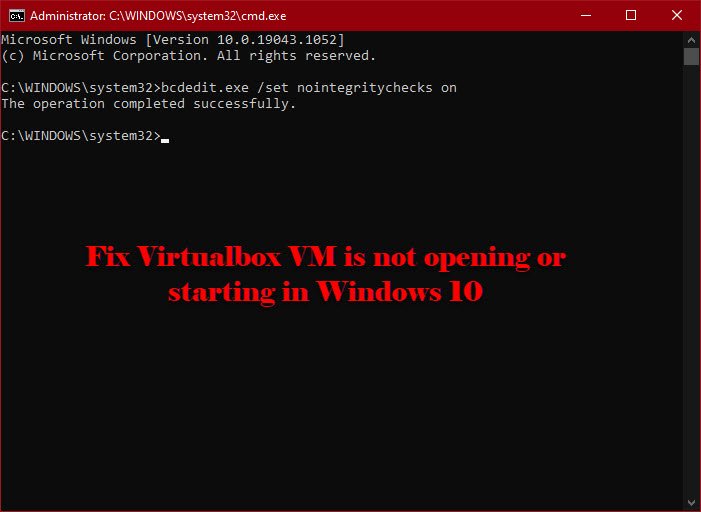
كما ذكرنا سابقًا ، يمكن أن يكون الخطأ بسبب وجود برامج تشغيل متضاربة. يحظر تطبيق Driver Signature Enforcement(Driver Signature Enforcement) على تثبيت برنامج التشغيل الخبيث والمكتوب بشكل سيئ على جهاز الكمبيوتر الخاص بك ، وبما أن Virtualbox VM يقوم بتثبيت برنامج التشغيل الخاص به ، فإنه يمكن أن يخطئ في كونه برنامج تشغيل ضار.
لذلك ، يمكنك تعطيل Driver Signature Enforcement(disable Driver Signature Enforcement) مؤقتًا للسماح للتطبيق بتثبيت برامج التشغيل المطلوبة. للقيام بذلك ، قم بتشغيل موجه الأوامر (Command Prompt ) كمسؤول وقم بتشغيل الأمر التالي.
bcdedit.exe /set nointegritychecks on
الآن ، قم بتثبيت برنامج التشغيل المطلوب.
لإعادة تشغيل الخدمة ، قم بتشغيل الأمر التالي في موجه الأوامر المرتفع(Elevated Command Prompt) .
bcdedit.exe /set nointegritychecks off
نأمل أن يؤدي هذا إلى إصلاح الخطأ.
تحتاج إلى معرفة أن Driver Signing هي ميزة أمان تحمي نظامك ويجب أن تفكر في إعادة تمكينها في أقرب وقت ممكن.
3] تعيين واجهة Paravirtualization(Set Paravirtualization Interface) على KVM

يسمح Paravirtualization للجهاز الظاهري أن يكون له واجهة برمجية(Software-Interface) . يمكننا محاولة تغييره إلى جهاز ظاهري(Virtual Machine) قائم على Kernel أو KVM ومعرفة ما إذا كان يفعل الحيلة. لذلك ، اتبع الخطوة المحددة لضبط Paravirtualization Interface على KVM .
- قم بتشغيل Virtualbox VM من قائمة ابدأ.(Start Menu.)
- انقر فوق Settings > System > Acceleration.
- الآن ، خطوة لتعيين Paravirtualization Interface على KVM وانقر فوق موافق.(Ok.)
الآن ، أعد تشغيل جهاز VM الخاص بك وتحقق مما إذا كان يعمل على حل المشكلة.
نأمل أن تكون قادرًا على إصلاح خطأ Virtualbox VM بمساعدة هذه الحلول.
قراءة التالي: (Read Next: )فشل برنامج VirtualBox في فتح جلسة الجهاز الظاهري.(VirtualBox Failed to open session for the virtual machine.)
Related posts
كيفية جعل VirtualBox VM ملء الشاشة في Windows 10
كيفية إصلاح VirtualBox USB غير المكتشفة في Compiuter Windows 10
تم تعطيل Virtualization support في البرامج الثابتة في Windows 10
اختصار Change للتبديل بين Virtual Desktops في Windows 10
Virtual Desktop Tips and Tricks ل Windows 10
كيفية تمكين أو Disable Archive Apps feature في Windows 10
كيفية فتح System Properties في Windows 10 Control Panel
Best مجانا ISO Mounter software ل Windows 10
تمكين Network Connections بينما في Modern Standby على Windows 10
Fix Windows 10 Black Screen من مشاكل Death؛ Stuck على Black Screen
ما هو PPS file؟ كيفية تحويل PPS إلى PDF في Windows 11/10؟
Adjust الخاص بك Monitor للحصول على أفضل screen resolution في Windows 10
كيفية التحقق من Shutdown and Startup Log في Windows 10
HDMI playback جهاز لا يظهر في Windows 10
Mail and Calendar app freezes، تحطم أو لا تعمل في Windows 11/10
كيفية تمكين أو تعطيل Hardware Virtualization في Windows 10
كيفية إلغاء تثبيت أو إعادة تثبيت Notepad في Windows 10
كيفية إضافة Trusted Site في Windows 10
CPU لا يعمل في speed or capacity بالكامل في Windows 11/10
كيفية إنشاء Radar Chart في Windows 11/10
